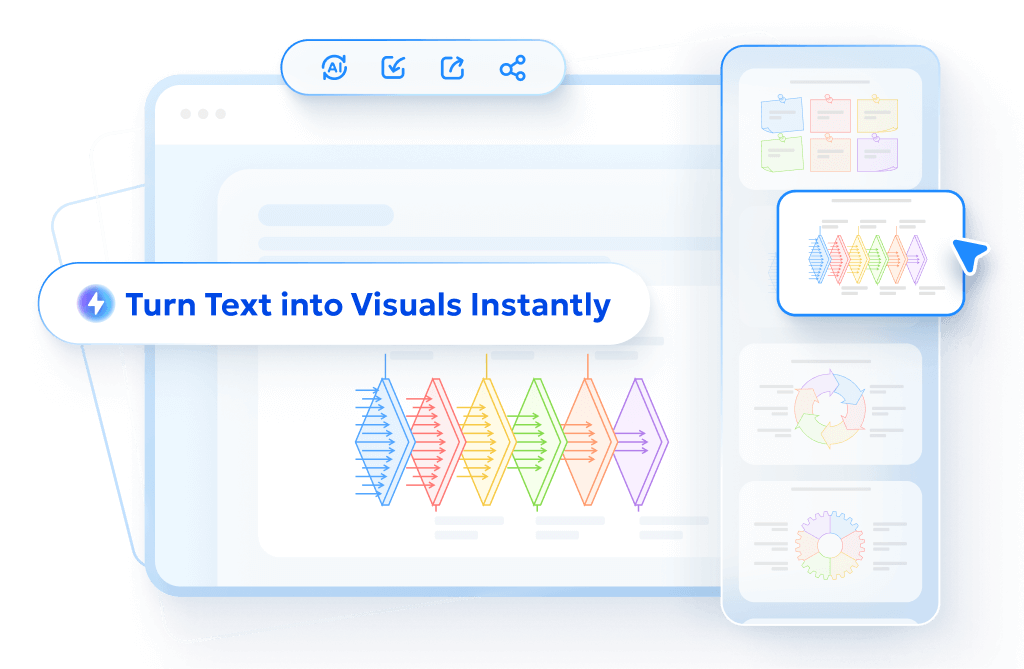تعرف على Diagrimo
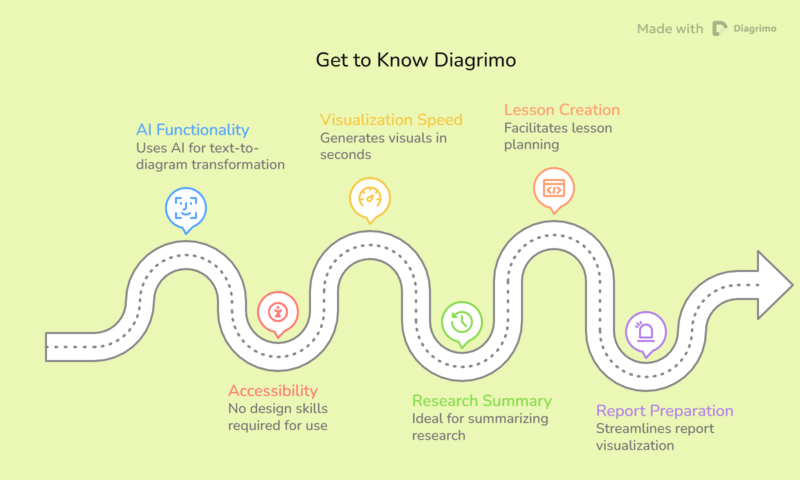
يساعدك Diagrimo على تحويل الأفكار إلى مرئيات في ثوانٍ. يستخدم الذكاء الاصطناعي لتحويل النص العادي إلى رسوم بيانية نظيفة وملونة تجعل المعلومات المعقدة سهلة الفهم. سواء كنت تلخص الأبحاث، أو تنشئ دروسًا، أو تعد التقارير، يساعدك Diagrimo على تصور النص على الفور دون الحاجة إلى أي مهارات تصميم.
كيفية استخدام Diagrimo
1. الإنشاء باستخدام Diagrimo AI
قبل تحويل الأفكار إلى مرئيات، يساعدك مساعد Diagrimo الذكي على إنشاء محتوى جذاب على الفور. إنه سريع وذكي وسهل.
- أدخل عنوان صفحتك في شريط الإدخال.
-
اضغط على
Space bar
لتنشيط المساعد الذكي واكتب موضوعك.
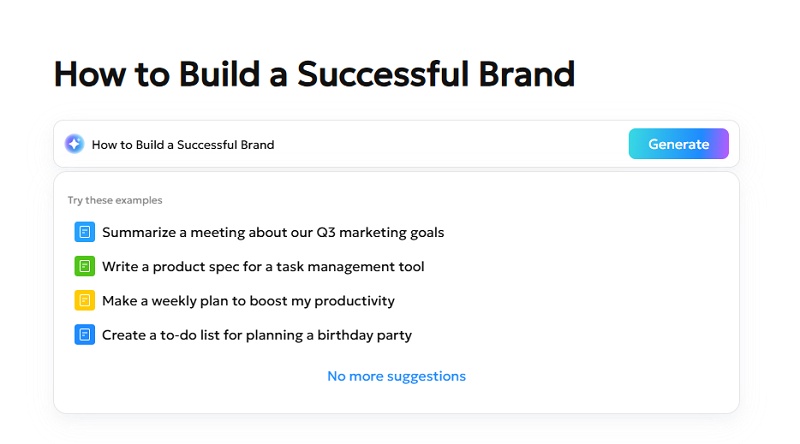
- انقر على Generate للسماح لـ Diagrimo بإنشاء محتوى جاهز للاستخدام في ثوانٍ.
- إذا لم تكن راضيًا عن النص الذي تم إنشاؤه، استخدم وظيفة Polish في Diagrimo AI لتحسين الوضوح والنبرة والبنية على الفور.
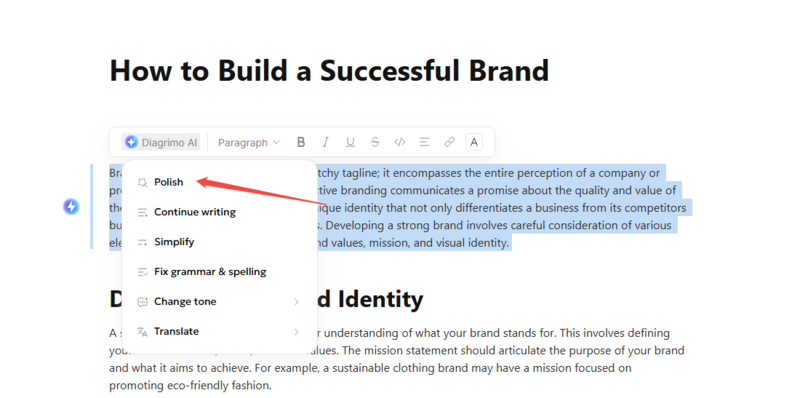
2. إنشاء المرئيات الخاصة بك
-
حدد الفقرة أو كتلة النص التي تريد تصورها. انقر على
Visualize
على يسار اختيارك.
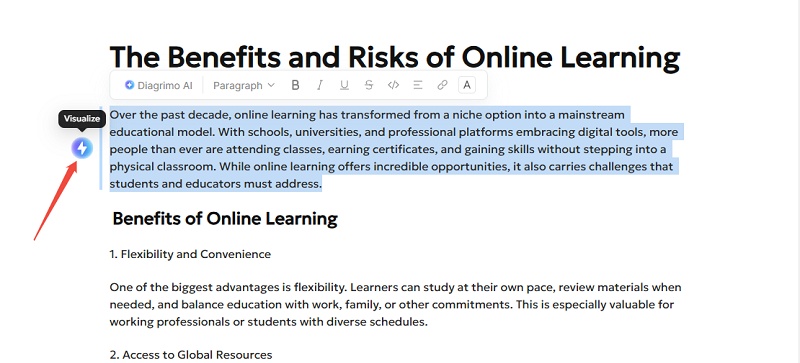
- في غضون ثوانٍ قليلة، سيقوم Diagrimo بإنشاء مجموعة متنوعة من أنماط الرسوم البيانية بناءً على محتواك.
-
تصفح خيارات الأنماط في الشريط الجانبي الأيسر، وانقر على التصميم المرئي الذي يعجبك، ثم حدد النمط الذي تريده لإنشاء التصور المثالي.
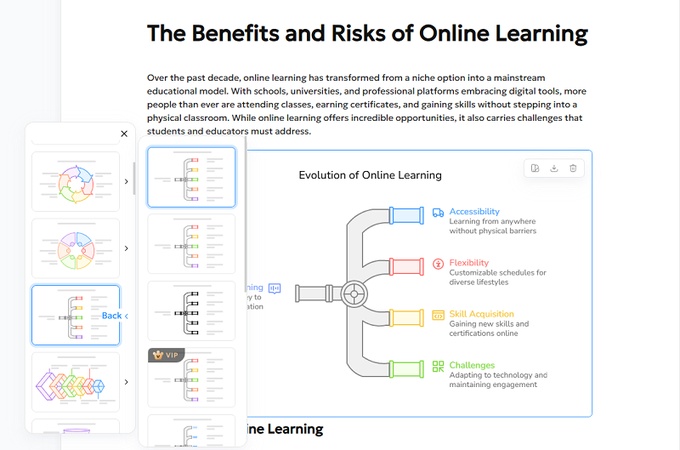
بعد اختيار النمط، يمكنك تغييره في أي وقت إذا لم يناسب نصك تمامًا.
-
انقر على
Change Style
في شريط أدوات الرسم البياني.
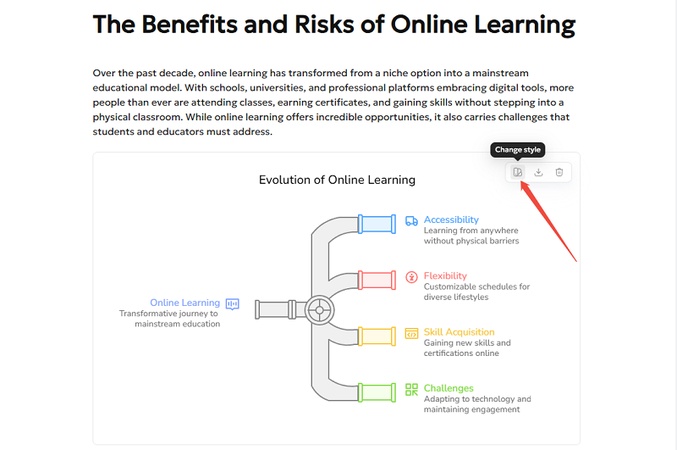
- كرر الخطوة 3 من Generating a Visual .
تصدير ومشاركة عملك
بمجرد أن يبدو الرسم البياني الخاص بك بالطريقة التي تريدها، يمكنك تصديره أو مشاركته بنقرة واحدة فقط.
تصدير الرسوم البيانية الخاصة بك
1. تصدير الصورة
-
في مربع الرسم البياني الخاص بك، انقر على Export أيقونة الموجود في الزاوية العلوية اليمنى من الرسم البياني نفسه.
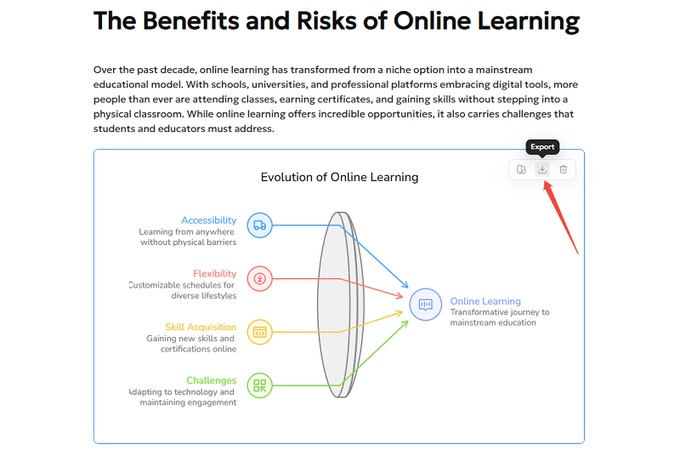
- سيتم تصدير الرسم البياني تلقائيًا كصورة PNG.
سيستمر Diagrimo في توسيع خيارات تصدير الصور، بما في ذلك المزيد من تنسيقات الصور بخلاف PNG، لمنحك مرونة أكبر لمشاركة وعرض مرئياتك.
2. تصدير المستند
-
انقر على Export أيقونة في الزاوية العلوية اليمنى من شريط أدوات مساحة العمل.
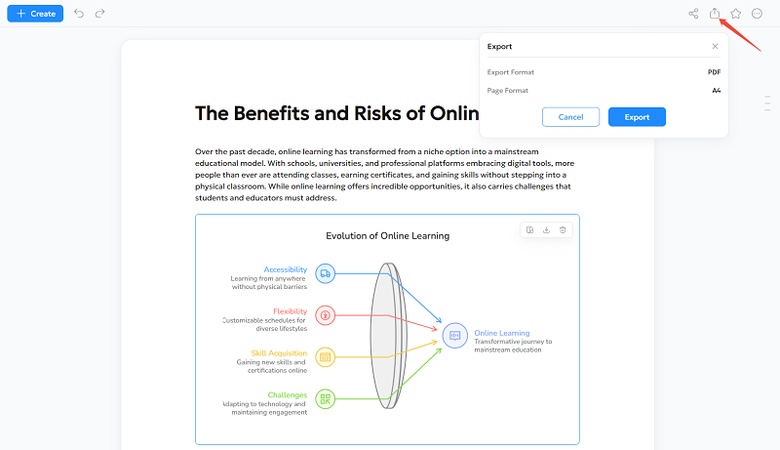
- عندما تظهر نافذة التصدير، سترى أن المستند معد للتصدير كملف PDF بتنسيق A4. انقر على Export لتنزيل ملفك.
مشاركة عملك
لمشاركة الرسوم البيانية الخاصة بك عبر الإنترنت أو مع فريقك:
-
انقر على
Copy Share Link
في أعلى الصفحة. سيتم نسخ رابط المستند تلقائيًا، وستظهر رسالة تأكيد خضراء: "تم نسخ الرابط إلى الحافظة."
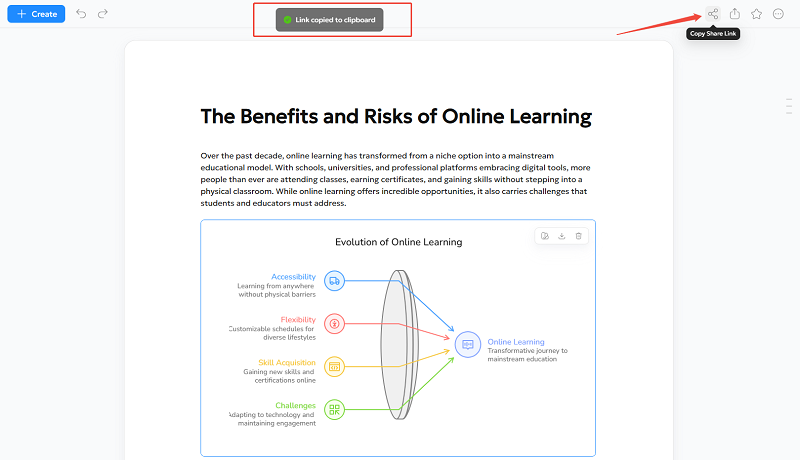
- الصق الرابط في بريد إلكتروني أو محادثة أو مستند. يمكن لأي شخص لديه الرابط عرضه على الفور.
أطلق العنان للقوة الكاملة لـ Diagrimo لإنشاء سهل

- تحول تقنية AI النص إلى مرئيات وأفكار إلى رسوم بيانية أو إنفوجرافيك.
- أنماط قابلة للتخصيص تتطابق مع علامتك التجارية ونبرة العرض.
- شارك في أي وقت عن طريق التصدير بتنسيقات مختلفة ورابط.
- لا حاجة لمهارات التصميم للعروض التقديمية أو التعليم أو التقارير.